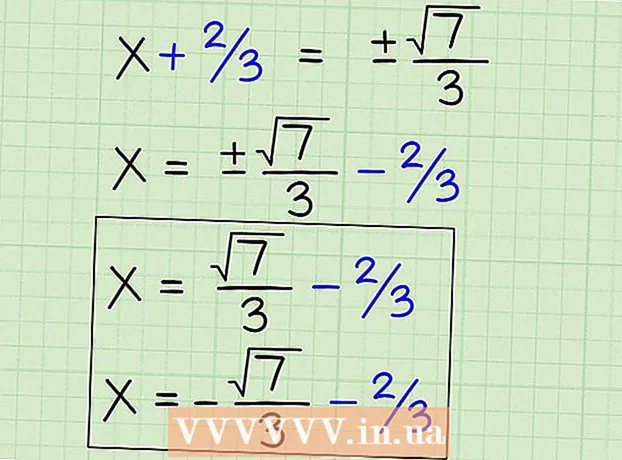Författare:
Laura McKinney
Skapelsedatum:
10 April 2021
Uppdatera Datum:
1 Juli 2024
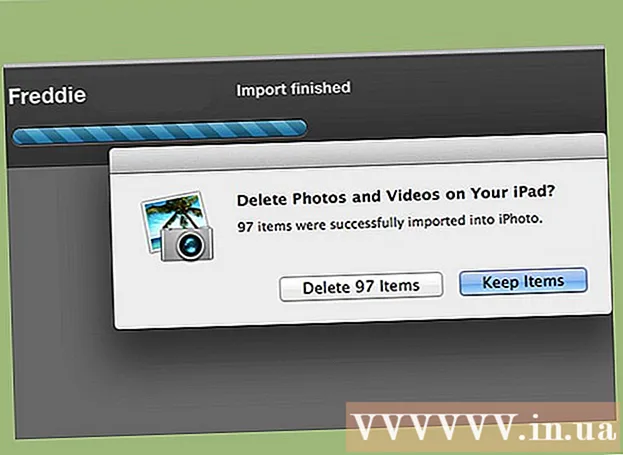
Innehåll
Har du många foton lagrade på din iPod och vill överföra till din dator? Om du säkerhetskopierar foton till din dator kan du radera dem på din iPod, vilket frigör värdefullt lagringsminne. Oavsett om du har en original iPod med ett klick på ett hjul eller en ny iPod touch, tar det bara några minuter att överföra bilder.
Steg
Metod 1 av 2: Använd en original iPod
Ställ in iPod i diskläge. För att ansluta iPod till dator och manipulera filer måste iPod vara i körläge. Du kan utföra detta steg med iTunes eller installera din iPod själv i Drive Mode.
- För att ställa in din iPod i Drive Mode med iTunes, anslut din iPod till din dator, öppna iTunes och välj från enhetsfältet. I fönstret Sammanfattning väljer du "Aktivera diskanvändning" i Alternativ.
- För att ställa in din iPod i manuellt körläge måste du hålla ned meny- och väljknapparna i minst sex sekunder. Fortsätt hålla knapparna tills Apple-logotypen visas. Så snart logotypen visas släpper du knapparna Menu och Select och håller ned Select och Play-knapparna. Håll knapparna tills körlägesskärmen visas.
- Se den här guiden för mer information om hur du ställer in din iPod till körläge.

Öppna iPod på datorn. Om du aktiverar Drive Mode manuellt måste du ansluta din iPod till din dator. Om du använder en Mac visas iPod på din dator som en USB-enhet. Om du använder Windows listas din iPod med en annan enhet i fönstret Dator / Den här datorn / Den här datorn.- Om du använder Windows kan du snabbt komma åt den här datorn / den här datorn / den här PC-sökvägen genom att trycka på Windows-tangenten + Paus.

Leta reda på bildfilen du vill kopiera. Vanligtvis finns de i bildmappen, men eftersom iPod används som en USB-enhet kan bilden placeras var som helst. Navigera genom mappar för att hitta en bild att flytta.
Överför foton från iPod till dator. Du kan välja de bilder du vill kopiera till din dator och sedan kopiera dem genom att välja Redigera (Redigera) → Kopiera (Kopiera), högerklicka och välj Kopiera, eller genom att trycka på Ctrl + C (windows) eller Command + C (Mac).
- Välj platsen där du vill överföra bilder och klistra in den kopierade bilden. Du kan göra det genom att klicka på Redigera → Klistra (Klistra in), högerklicka i ett tomt utrymme och välj Klistra, eller tryck på Ctrl + V (Windows) eller Command + V (Mac).
- Om du inte vill behålla bilderna på din iPod kan du klippa ut originalfilen i stället för att kopiera den efter kopiering till den nya platsen. Du kan klippa genom att trycka på Ctrl + X (Windows) eller Command + X. Klistra sedan in på samma sätt som beskrivs ovan.
- Du kan också överföra filer till din iPod om du vill.

Vänta tills migreringen är klar. Om du överför många bilder kan kopiering ta lång tid. Förloppsindikatorn visar uppskattad återstående tid.
Ta bort din iPod. När kopieringsprocessen är klar måste du ta bort din iPod innan du tar bort den från din dator. Detta steg hjälper till att förhindra dataskada.
- På Mac högerklickar du på iPod på skrivbordet och väljer Ta bort (Mata ut). Nu kan du koppla från iPod.
- I Windows klickar du på knappen "Ta bort maskinvara säkert" i systemfältet och väljer sedan iPod. Nu kan du koppla från iPod.
Metod 2 av 2: Använd iPod Touch
Windows
Anslut iPod Touch till datorn. Om det är första gången du ansluter enheten till datorn måste du vänta några minuter medan Windows installerar nödvändiga drivrutiner.
Starta importhandledningen. Om fönstret Autoplay visas väljer du "Importera bilder och videor". Om Autoplay-fönstret inte visas öppnar du fönstret Computer / My Computer / This PC, högerklickar på din iPod Touch och väljer Importera bilder och videor.
Välj den bild du vill flytta. Windows skannar iPod Touch för bildigenkänning. Då visas ett fönster som visar antalet bilder som hittats med några alternativ. För att välja de bilder som du vill kopiera måste du välja "Granska, organisera och gruppfiler som ska importeras" (granska, organisera och gruppera objekt som ska importeras) och klicka på knappen Nästa.
- Bilderna sorteras efter fotograferingsdatum. Som standard är alla bilder markerade. Du kan antingen avmarkera rutan bredvid de bilder du inte vill behålla, eller avmarkera "Markera alla" högst upp i listan för att avmarkera alla bilder.
- Du kan ändra hur bilder grupperas genom att dra skjutreglaget i det nedre högra hörnet.
Organisera bilden du vill behålla. Du kan tagga bilder som passeras genom att klicka på knappen "Lägg till taggar", vilket gör det enklare att söka. Du kan också namnge en anpassad mapp för varje grupp av foton genom att trycka på knappen "Ange ett namn" med mappikonen.
Ställ in importalternativ. Klicka på länken "Fler alternativ" i fönstrets nedre vänstra hörn. Detta steg låter dig ställa in en ny bildlagringskatalog och namnge filen. Klicka på OK-knappen när du är klar
- Välj "Ta bort filer från enheten efter import" om du vill frigöra minne på din iPod efter att du har flyttat bilden.
Flytta filer. Klicka på knappen Importera för att starta bildkopiering. När processen är klar kommer du att omdirigeras till biblioteket med "Importerade bilder och videor". Bilder kan också sparas i standardmappen "Bilder". annons
Mac OS X
Anslut iPod Touch till datorn. När du ansluter din iPod öppnas iPhoto automatiskt. Om iPhoto inte är aktiverat kan du öppna den i mappen "Applications" (Applications).
Välj de bilder du vill importera. Du kan importera alla foton på iPod genom att klicka på "Importera # Foton ". Om du bara vill importera några foton kan du klicka på varje foto du vill överföra för att välja det. Klicka på" Importera valda foton "för att kopiera bilden. valt foto.
- Om iPhoto inte visar innehållet på din iPod måste du se till att den är vald i avsnittet "Enheter" i den vänstra rutan.
Välj om du vill ta bort eller behålla importerade bilder. Efter att ha utfört importalternativet kommer programmet att fråga om du vill behålla bildfilen importerad på din iPod eller ta bort den för att spara minne. Om du tänker överföra foton till en annan dator bör du förvara dem på din iPod. annons